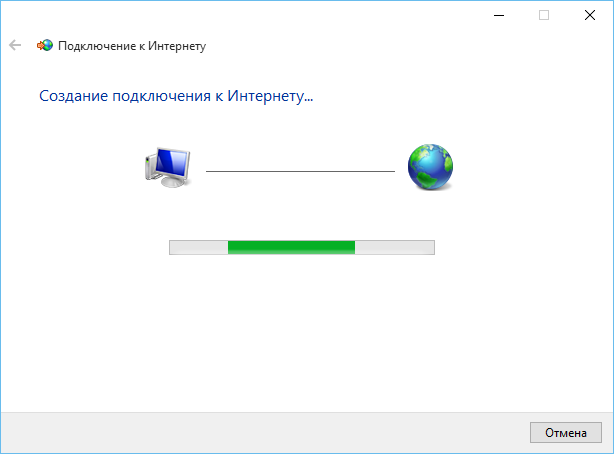(095) 768-02-01
(099) 557-97-87
(097) 036-80-93
Україна, м. Кропивницький
вул. Героїв-рятувальників 11, корпус 1
Водафон: (095) 768-02-01
Водафон: (099) 557-97-87
Київстар: (097) 036-80-93
support@seti.kr.ua
ПН-НД з 8:00 до 18:00
Для початку налаштування Вам необхідно підключити роутер ethernet-кабелем до комп'ютера або ноутбука. Зазвичай кабель йде в комплекті. Скористайтеся схемою нижче.

Відкрийте браузер (Opera, Mozilla Firefox, Google Chrome і т.д.) і в адресному рядку вкажіть IP-адресу пристрою 192.168.0.1 або 192.168.1.1 (в залежності від версії програмного забезпечення і моделі пристрою).
Натисніть на клавіатурі кнопку Enter (Введення).
Введіть ім'я користувача і пароль (за замовчуванням ім'я користувача - admin і пароль - admin, малими літерами) у відповідних полях на сторінці / вікні аутентифікації.
Натисніть кнопку Вхід (Login).

Перейдіть в пункт меню Мережа> WAN.
В поле Тип підключення WAN вкажіть PPPoE.
Вкажіть Ваш логін (англійською мовою, малими літерами, без пробілів) і Ваш пароль у відповідних полях.
Важливо! В поле Вторинне підключення виберіть Відключено.
В поле "Режим підключення WAN" вкажіть "Підключити автоматично" і натисніть кнопку "Зберегти".

Через будь-який браузер (Google Chrome, Mozilla Firefox, Internet Explorer, і т.д.) необхідно потрапити в web-інтерфейс роутера. Для цього Вам необхідно відкрити порожню вкладку браузера і вбити в адресному рядку: 192.168.0.1 або 192.168.1.1

Висвітиться віконце авторизації. Вам необхідно ввести логін і пароль для входу. За замовчуванням на роутерах D-Link встановлені:
Ім'я користувача - admin
Пароль - admin
Після введення даних натисніть "Enter"

Як тільки Ви зайшли в меню роутера в правому верхньому куті можна вибрати зручну мову і приступити до налаштування.
В меню "Мережа" перейдіть у вкладку "WAN".

Натисніть "Додати".

У пункті "Тип з'єднання" виберіть "PPPOE + Динамічний IP".
Нижче введіть Ім'я користувача (в рядку "Ім'я користувача:"), пароль (в рядку "Пароль:") і введіть пароль повторно (в рядку "Підтвердження пароля:").
Після всіх маніпуляцій з настройками натисніть кнопку "Застосувати".


Відкрийте браузер (Opera, Mozilla Firefox, Google Chrome і т.д.) і в адресному рядку вкажіть IP-адресу пристрою (за замовчуванням - 192.168.1.1 або 192.168.0.1). Натисніть на клавіатурі кнопку Enter (Введення).
Введіть пароль admin (малими літерами) у відповідне поле і натисніть кнопку "OK"

Перейдіть у вкладку «Основні параметри" (Advanced)

Перейдіть на вкладку «Основні параметри" (Advanced)> Налагодження підключення WAN (Internet Connection Setup)
В поле "Тип підключення" WAN (Internet Connection Type) виберіть PPPoE.
Вкажіть Ваш логін (англійською мовою, малими літерами, без пробілів) і Ваш пароль у відповідних полях.
Відзначте "Підключатись автоматично" (Connect automatically) і натисніть кнопку "OK"

Відкрийте будь-який браузер, в адресному рядку наберіть 192.168.1.1 (або 192.168.0.1) і натисніть «Enter»
В поле «Користувач» введіть «admin». В поле «Пароль» так само введіть «admin», натисніть «Ок»

В інтерфейсі роутера необхідно вибрати вкладку зліва «Додаткові параметри», в списку вибираємо «WAN».
Тип WAN-підключення: PPPoE.
Отримати IP адресу WAN автоматично: Так.
Ім'я користувача: Ваш логін в пам'ятці користувача.
Пароль: Ваш пароль в пам'ятці користувача.
Зберігаємо налаштування кнопкою «Застосувати».
Зачекайте поки роутер збереже налаштування і перезавантажиться, зазвичай це займає 1-2 хвилини. Після завантаження роутер автоматично встановить з'єднання.

Відкрийте браузер (Opera, Mozilla Firefox, Google Chrome і т.д.) і в адресному рядку вкажіть IP-адресу пристрою 192.168.1.1 (або 192.168.1.1). Натисніть на клавіатурі кнопку Enter (Введення)
Відкриється панель управління. Якщо вона у вас англійською, то змініть мову, і натисніть на кнопку Advanced.

Перейдіть на вкладку Мережа> WAN
В поле "Тип підключення WAN" виберіть PPPoE.
Вкажіть Ваш логін (англійською мовою, малими літерами, без пробілів) і Ваш пароль для підключення до інтернету в відповідних полях.
Натисніть кнопку Клон MAC.
Позначте рядок "Подключаться автоматично" і натисніть кнопку "Зберегти"

Натисніть "Пуск" і виберіть Панель керування.
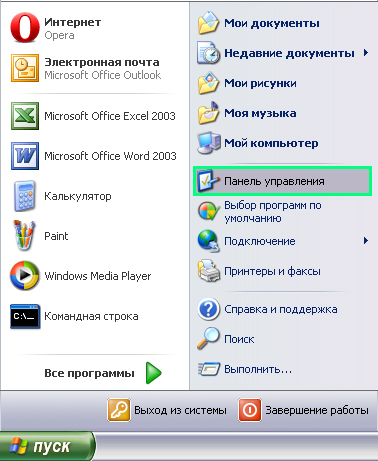
Виберіть "Мережеві підключення" і виберіть "Створення нового з'єднання".
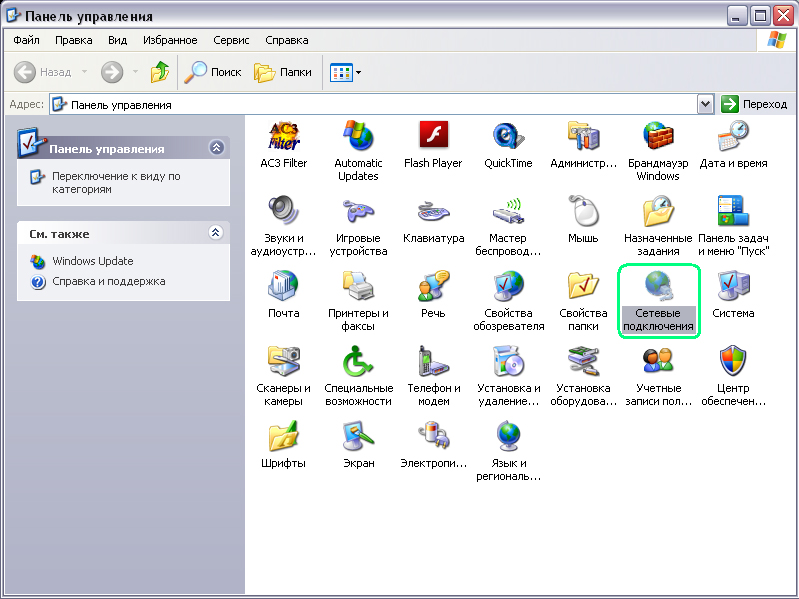
Натисніть кнопку "Далі"
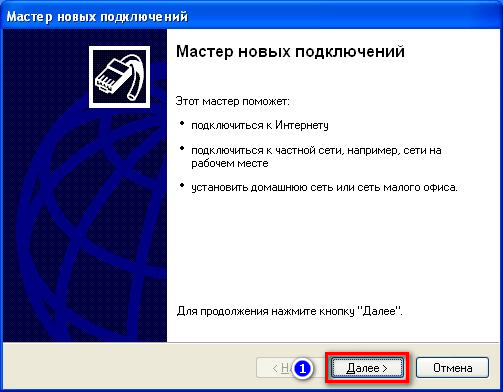
У наступному вікні виберіть пункт "Підключити до інтернету" і натисніть кнопку "Далі"
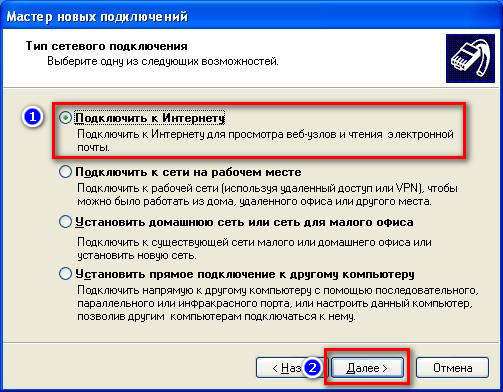
Виберіть "Встановити підключення вручну" і натисніть кнопку "Далі"
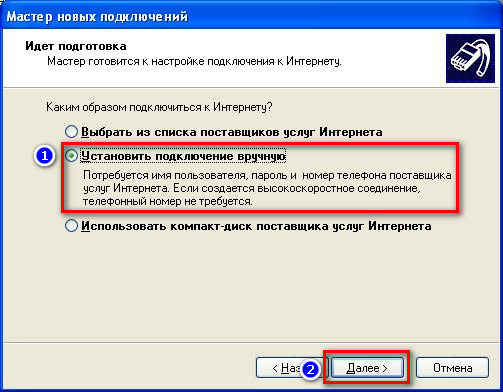
"Через високошвидкісне підключення ..." і натисніть кнопку "Далі"
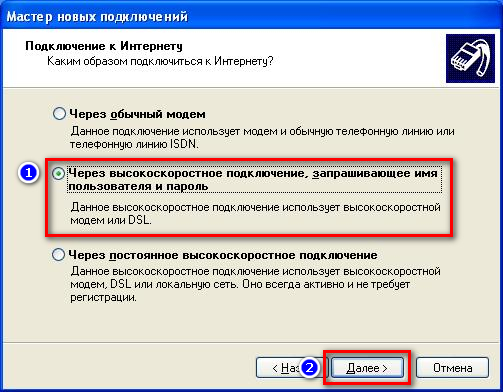
В поле "Ім'я постачальника послуг" надрукуйте SILA (PPPoE) - це буде ім'ям підключення і натисніть кнопку "Далі".
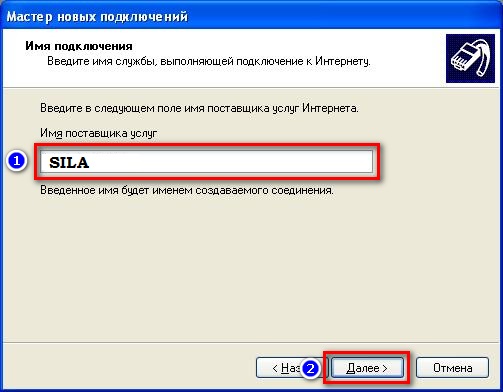
В поле "Ім'я користувача" надрукуйте Ваш логін (англійською мовою, малими літерами, без пробілів).
В поле "Пароль" і "Підтвердження" - ваш пароль.
Відзначте пташками поля (за аналогією з тим, як показано на зображенні) і натисніть кнопку "Далі"
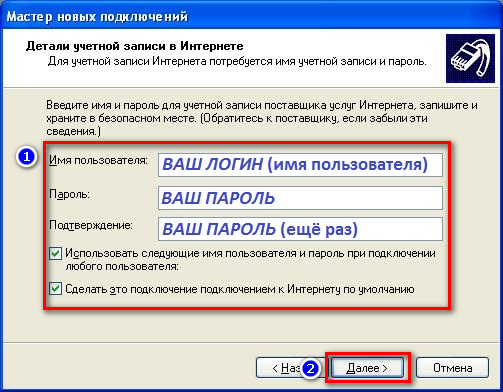
Відзначте пташкою пункт "Додати ярлик підключення на робочий стіл" і натисніть кнопку "Готово"
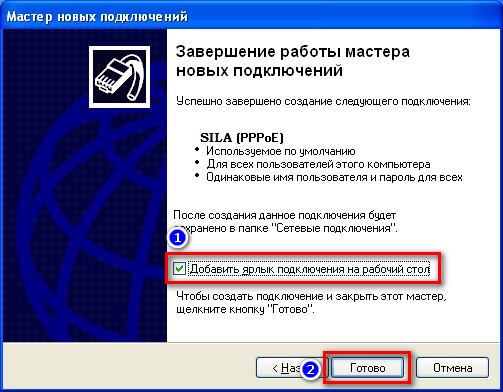
На робочому столі клацніть по ярлику SILA (PPPoE) і у вікні підключення натисніть кнопку "Підключення"

Натисніть "Пуск" і виберіть Панель керування.
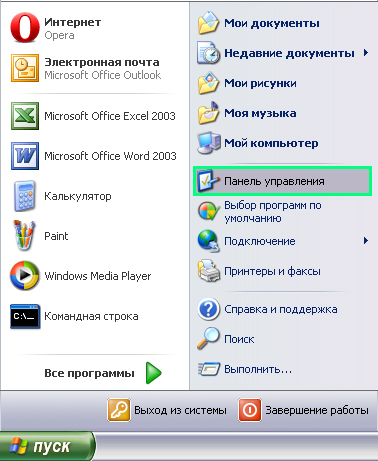
Виберіть "Мережеві підключення" і виберіть "Створення нового з'єднання".
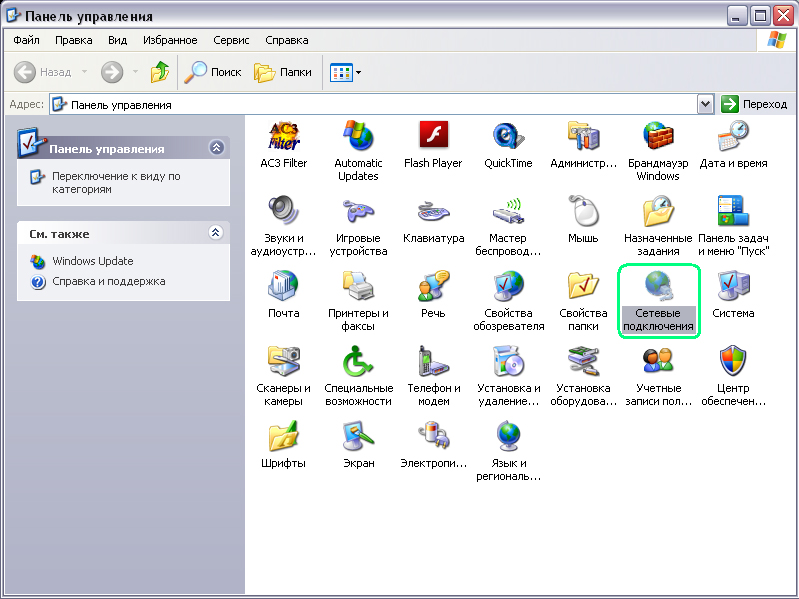
Натисніть кнопку "Далі"
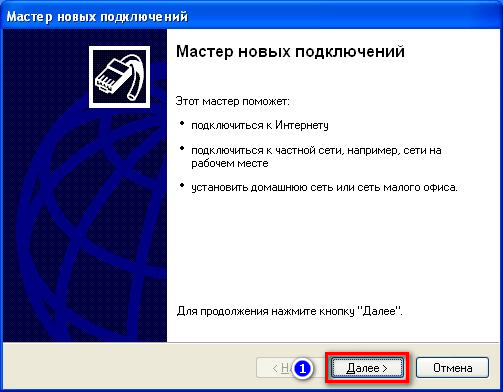
У наступному вікні виберіть пункт "Підключити до інтернету" і натисніть кнопку "Далі"
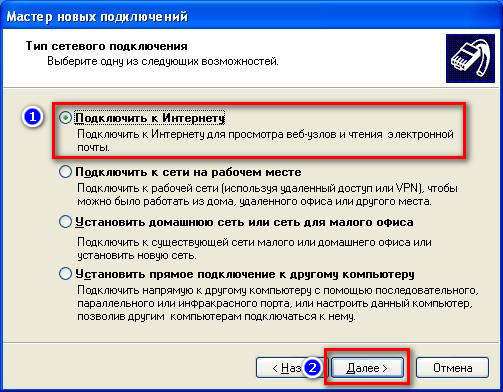
Виберіть "Встановити підключення вручну" і натисніть кнопку "Далі"
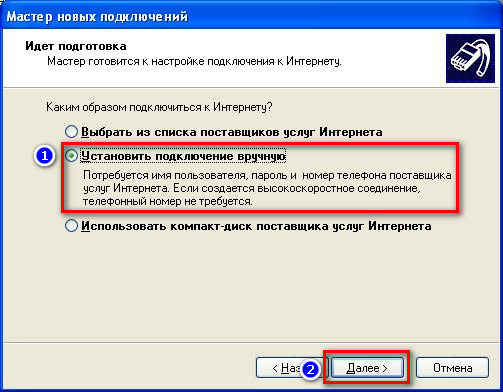
"Через високошвидкісне підключення ..." і натисніть кнопку "Далі"
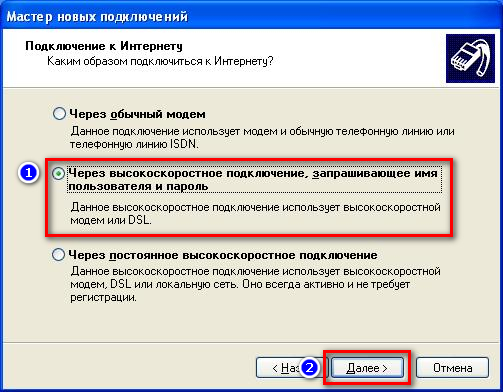
В поле "Ім'я постачальника послуг" надрукуйте SILA (PPPoE) - це буде ім'ям підключення і натисніть кнопку "Далі".
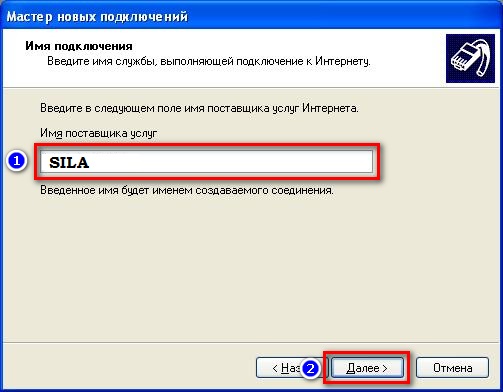
В поле "Ім'я користувача" надрукуйте Ваш логін (англійською мовою, малими літерами, без пробілів).
В поле "Пароль" і "Підтвердження" - ваш пароль.
Відзначте пташками поля (за аналогією з тим, як показано на зображенні) і натисніть кнопку "Далі"
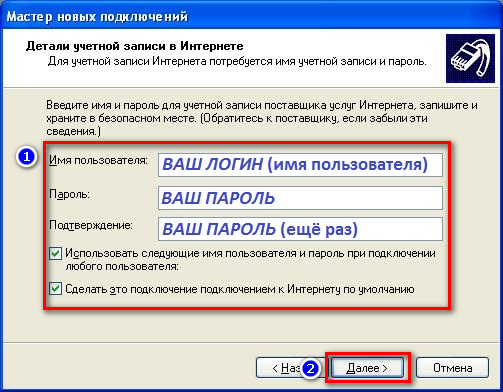
Відзначте пташкою пункт "Додати ярлик підключення на робочий стіл" і натисніть кнопку "Готово"
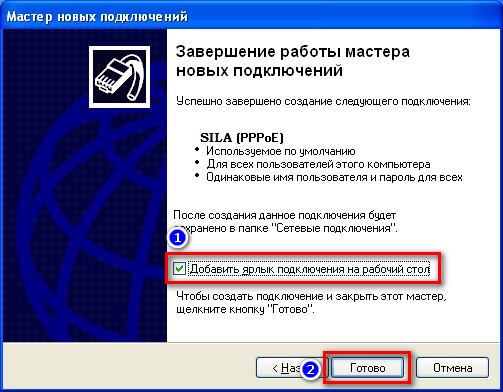
На робочому столі клацніть по ярлику SILA (PPPoE) і у вікні підключення натисніть кнопку "Підключення"

Відкрийте «Початковий екран», у верхньому правому кутку знайдіть «Пошук».
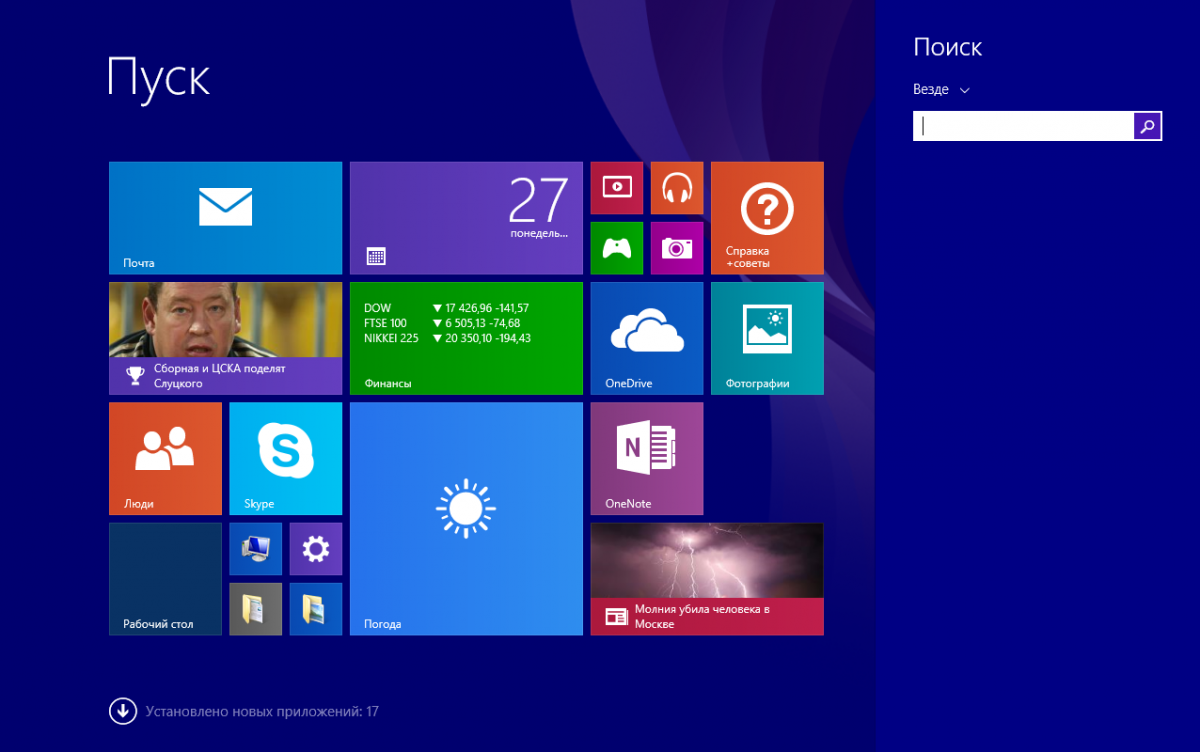
У рядку напишіть «Панель управління», натисніть клавішу «Enter»
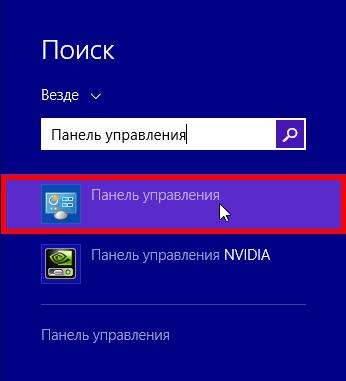
В «Панелі управління» вам слід знайти розділ "Мережа та інтернет"
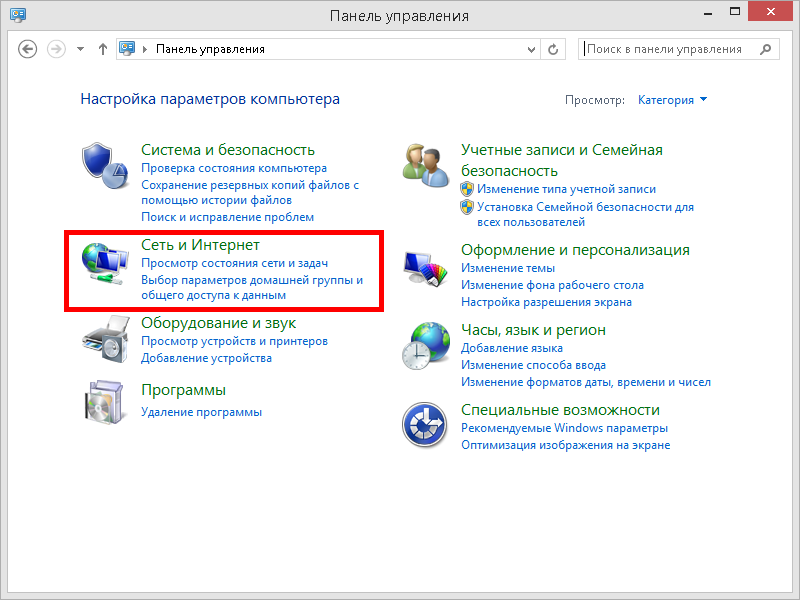
У розділі «Мережа та інтернет» виберіть пункт «Центр управління мережами і загальним доступом»
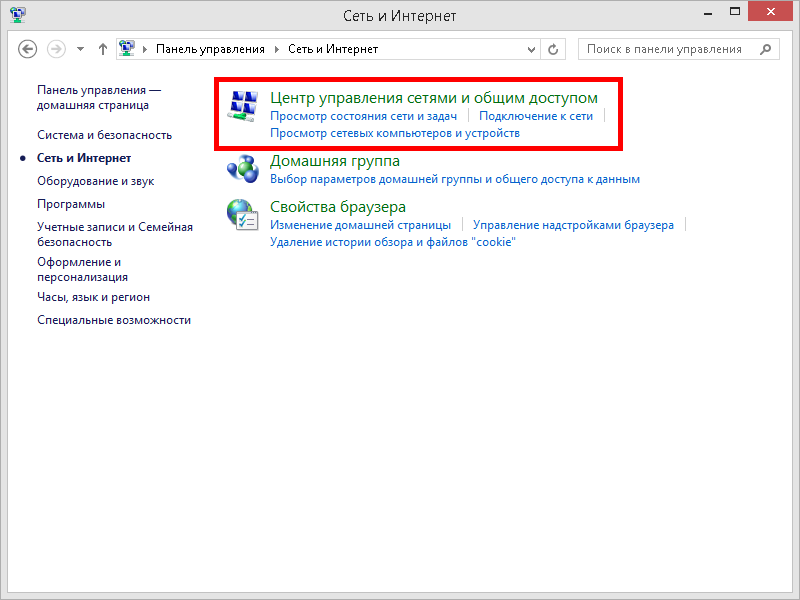
У «Центрі управління мережами і загальним доступом» виберіть «Створення та налагодження нового підключення або мережі»
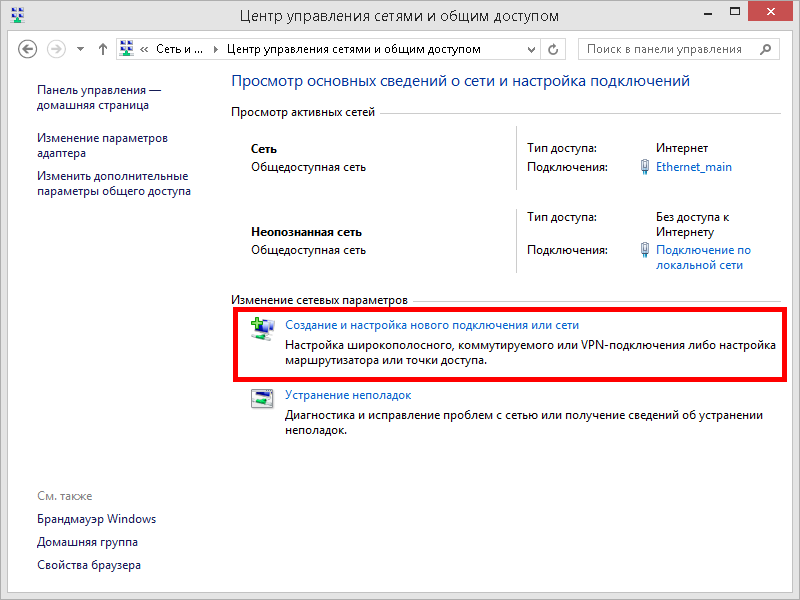
Виберіть «Підключення до інтернету», натисніть внизу «далі»
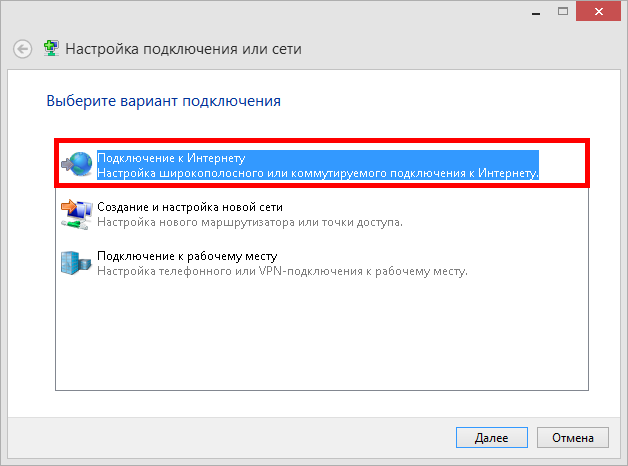
Далі, серед типів з'єднання вам необхідно вибрати «Швидкісне (з PPPoE)»
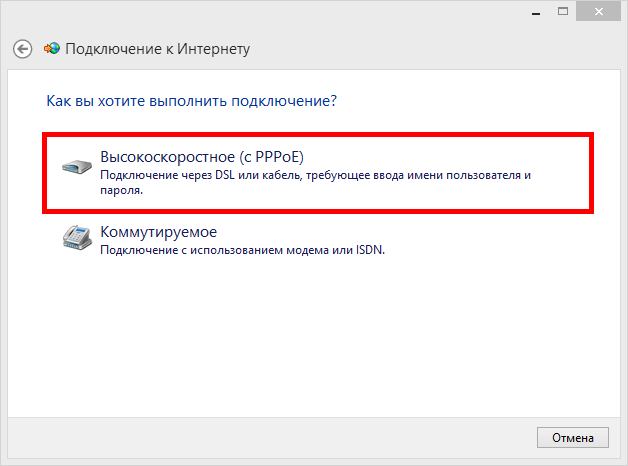
Система запросить ваш облікові дані: Логін (Ім'я користувача) і Пароль на доступ в інтернет

Після того як все введено, натисніть кнопку «Підключити». Якщо настройки вірні - комп'ютер за пару секунд встановить з'єднання.
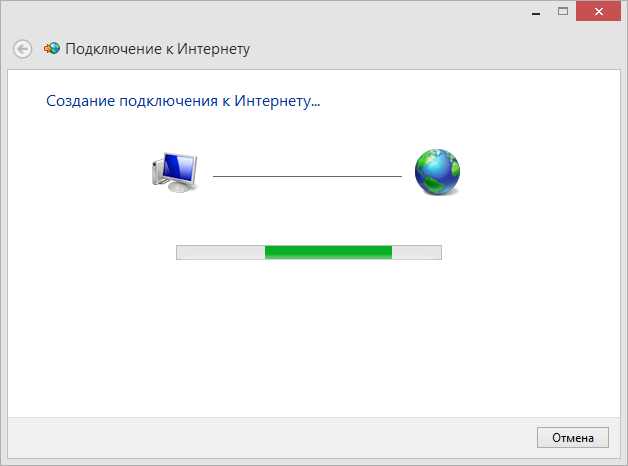
Відкрийте меню "Пуск", виберіть пункт "Параметри"
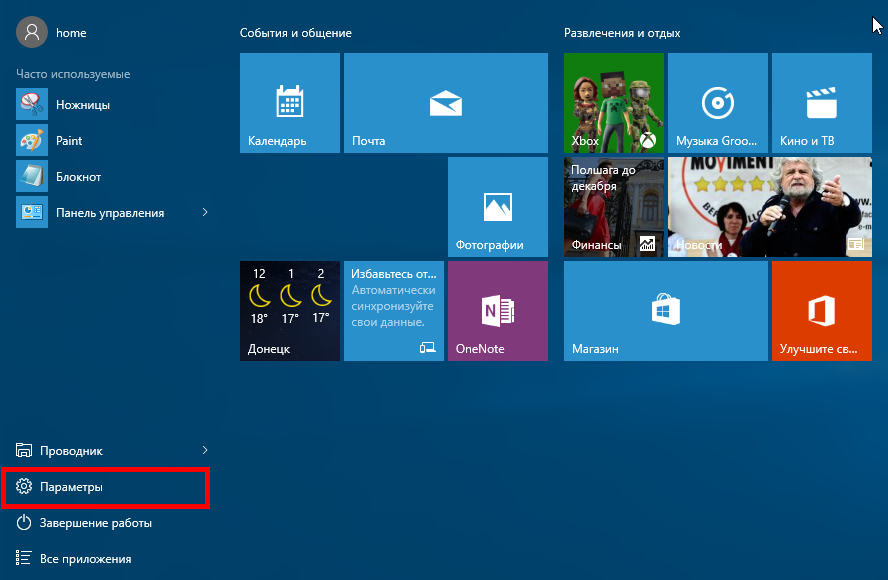
У меню «Налаштування» вам слід знайти розділ "Мережа та інтернет"
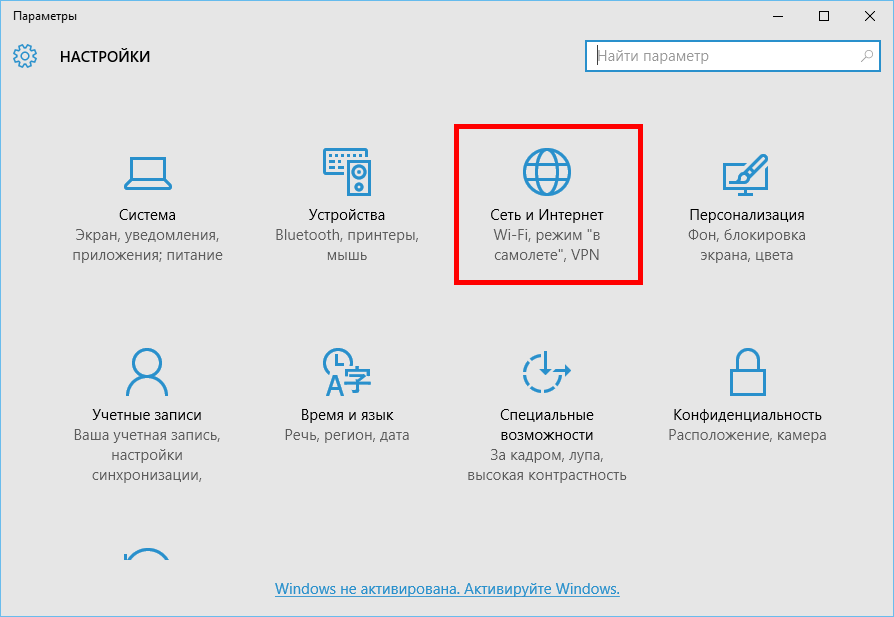
У розділі «Мережа та інтернет» вибираємо пункт «Ethernet» та переходимо у розділ "Центр управління мережами і загальним доступом".
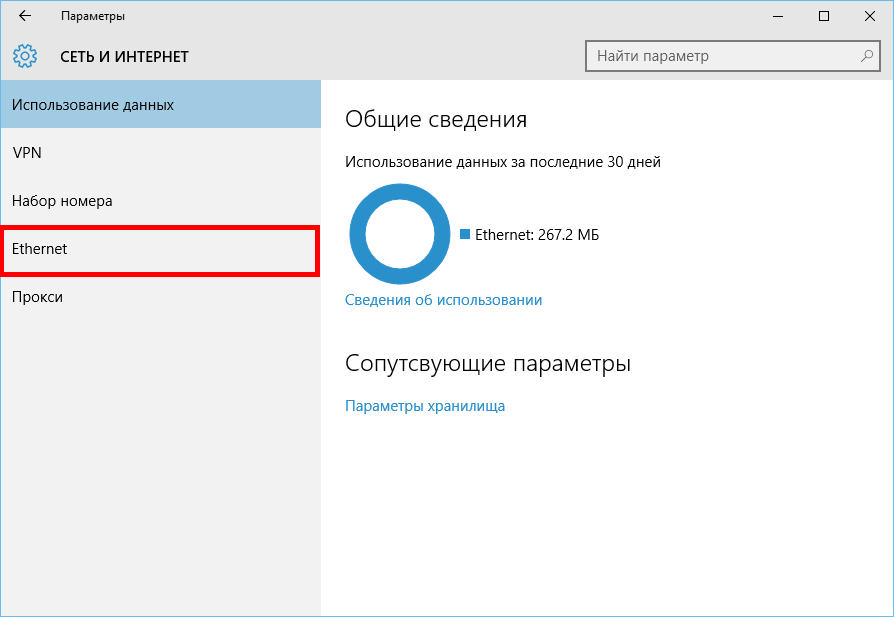
У «Центрі управління мережами і загальним доступом» виберіть «Створення та налагодження нового підключення або мережі»
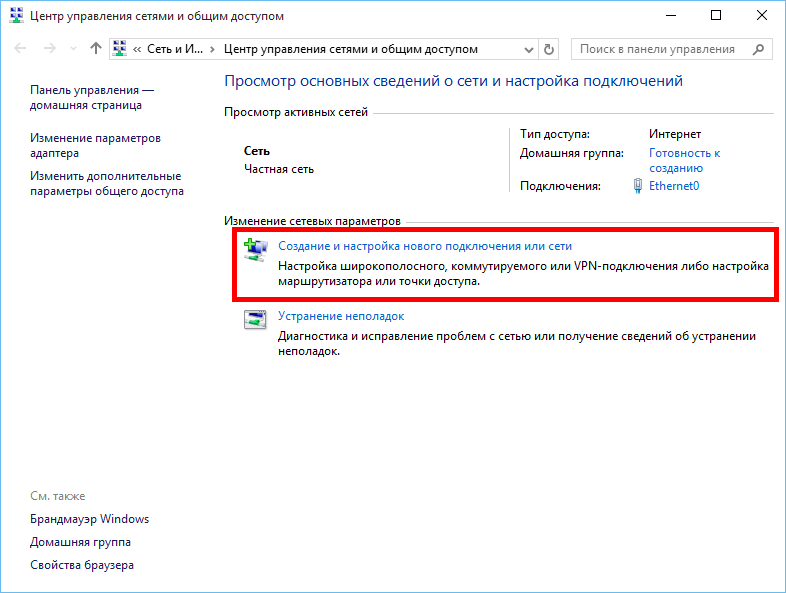
Виберіть «Підключення до інтернету», натисніть внизу «далі»
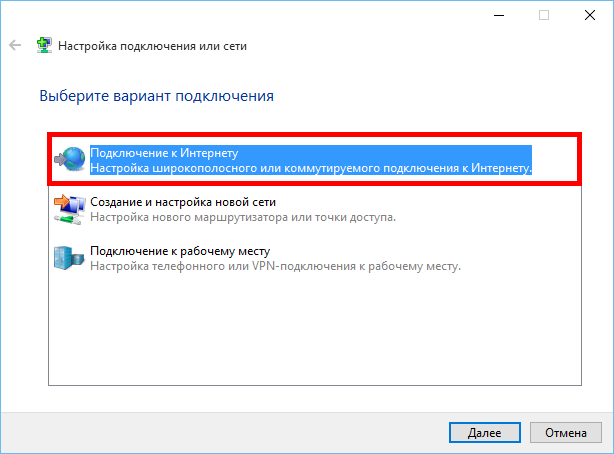
Далі, серед типів з'єднання вам необхідно вибрати «Швидкісне (з PPPoE)»
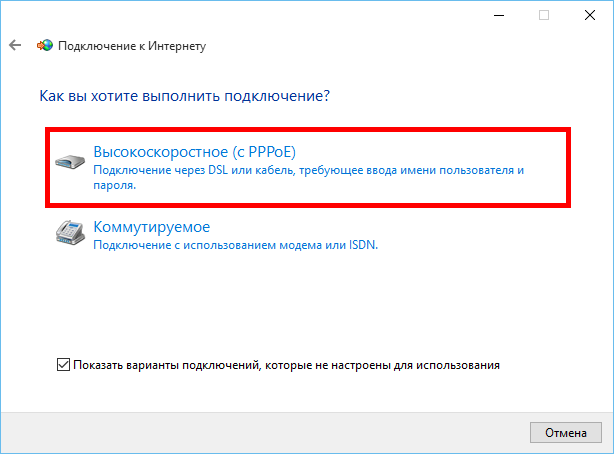
Система запросить ваш облікові дані: Логін (Ім'я користувача) і Пароль на доступ в інтернет
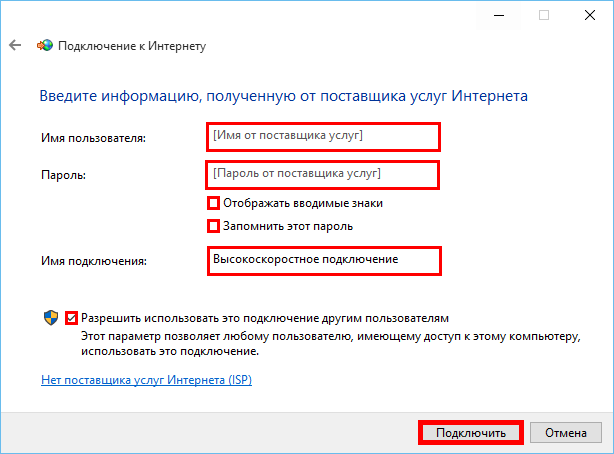
Після того як все введено, натискайте кнопку «Підключити». Якщо все введено вірно, то через кілька секунд перевірки підключення ви зможете вийти в інтернет!